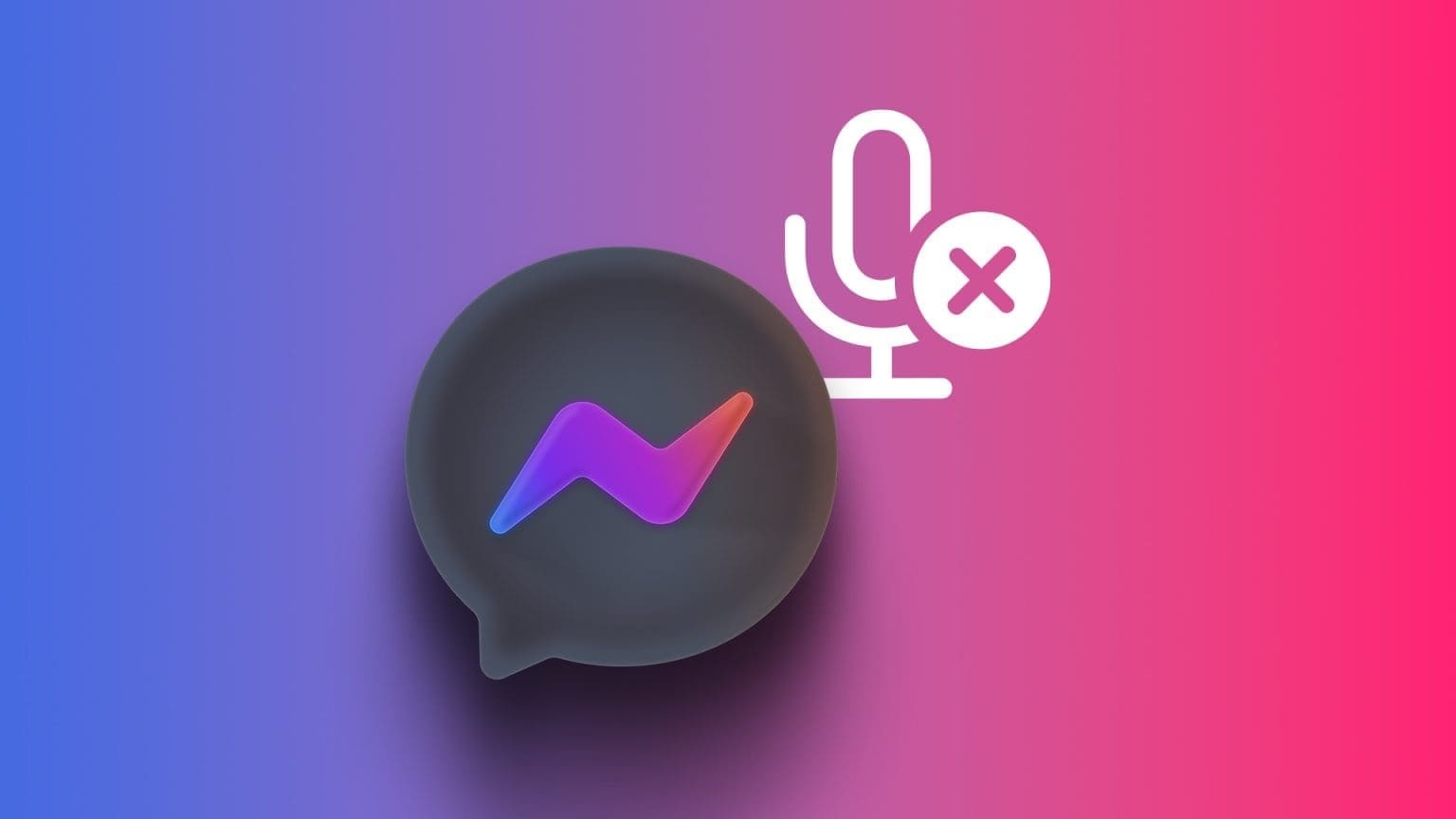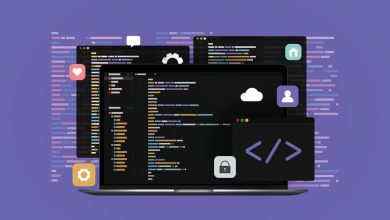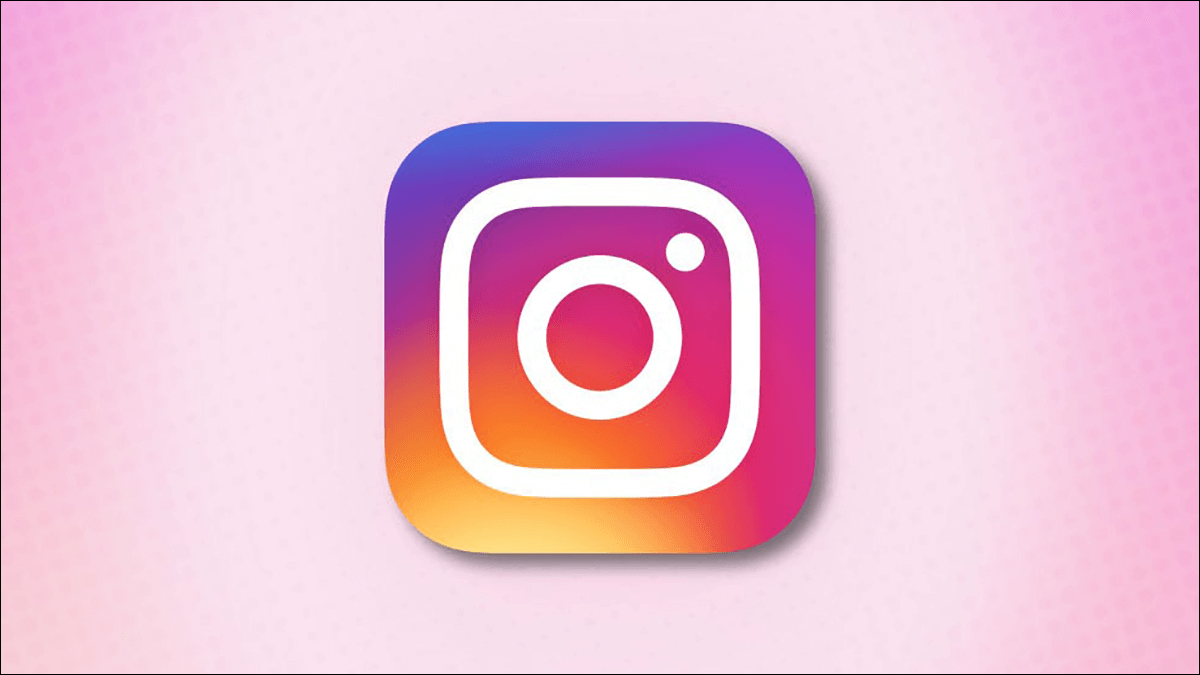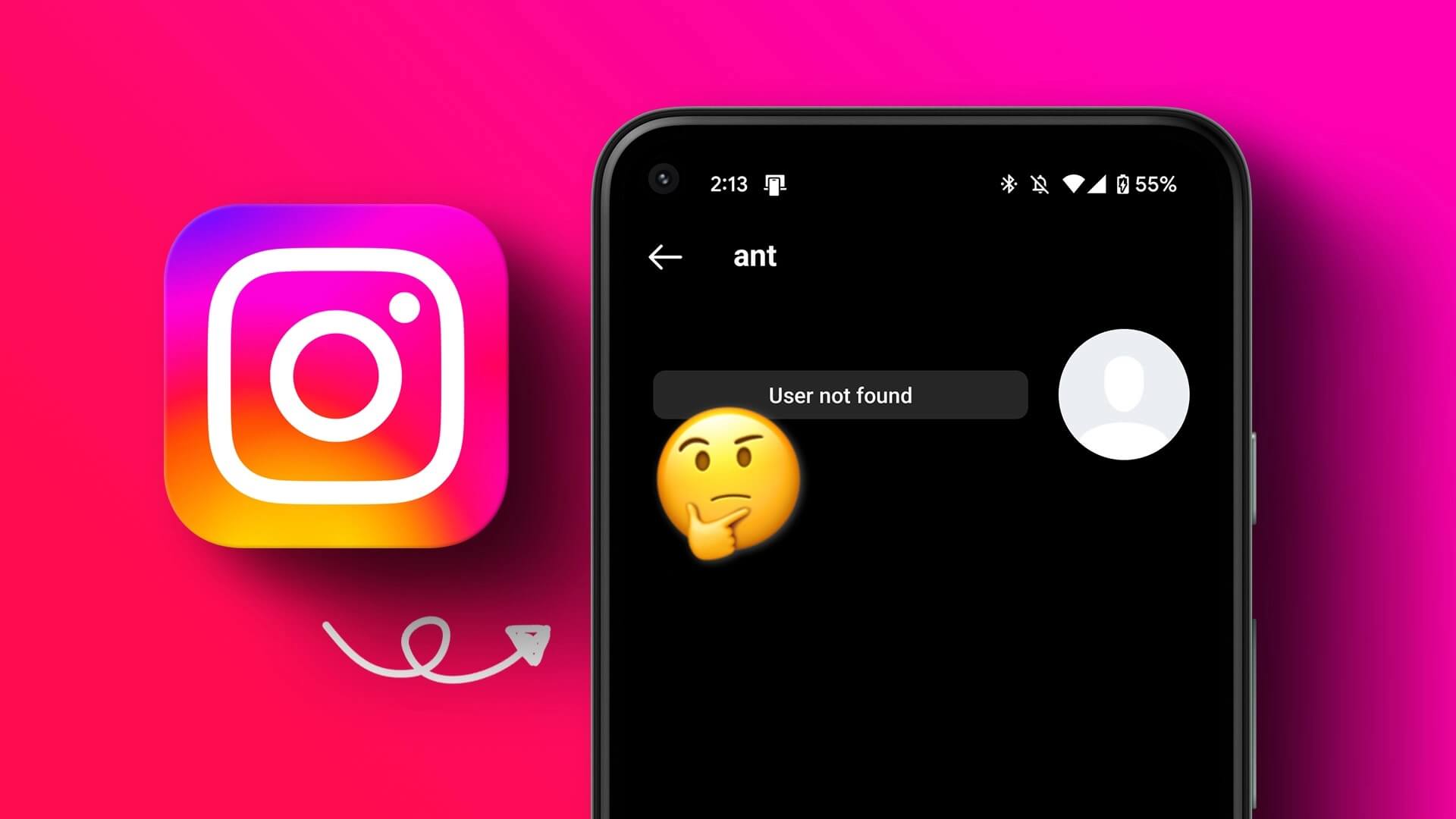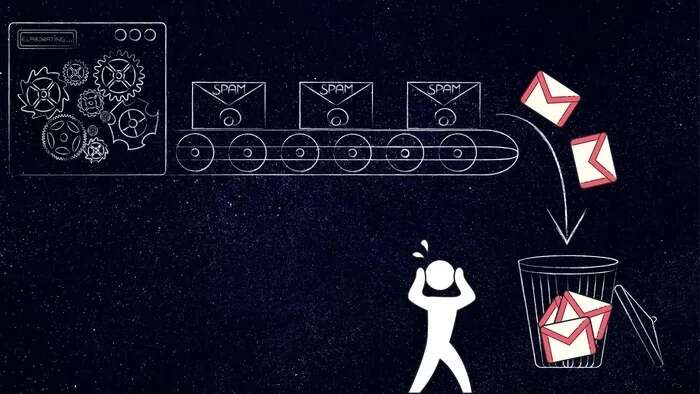يعد كل من Apple Notes و OneNote من أفضل تطبيقات تدوين الملاحظات على iPhone. بينما ركزت Apple Notes على البساطة ، يوفر OneNote جميع الوظائف التي يحتاجها المستخدم المتميز. على الرغم من عدم توفره رسميًا على نظامي التشغيل Windows و Android ، إلا أنه يمكنك بسهولة عرض Apple Notes باستخدام OneNote. وبخدعة واحدة ، يمكنك حتى المضي قدمًا ومزامنة Apple Notes مع OneNote.
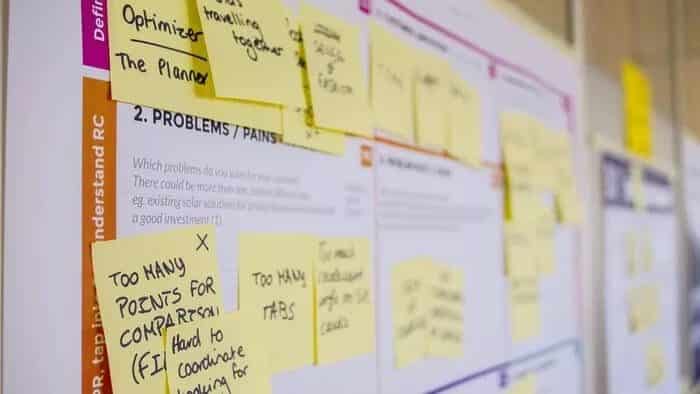
تحمل تطبيقات OneNote للأجهزة المحمولة الآن تكامل Sticky Notes. سنوضح لك كيفية إضافة الملاحظات اللاصقة باستخدام تطبيق Apple Notes وعرضها باستخدام تطبيق OneNote للأجهزة المحمولة.
قد تبدو الطريقة بسيطة من الناحية النظرية ، ولكن عليك اتباع بعض الخطوات لتمكينها. فهي عملية إعداد لمرة واحدة ويمكنك بسهولة مزامنة Apple Notes مع OneNote.
إضافة حساب OUTLOOK في تطبيق البريد
أولاً ، تحتاج إلى إضافة حساب Outlook مرتبط بخدمة OneNote على iPhone. سنستخدم تطبيق Mail لإضافة ذلك. بهذه الطريقة ، ستتمكن من التحقق من بريد Outlook وجهات الاتصال والملاحظات والمزيد على جهاز iPhone الخاص بك. اتبع الخطوات التالية.
الخطوة 1: افتح تطبيق الإعدادات على iPhone.
الخطوة 2: قم بالتمرير لأسفل إلى قائمة البريد.
خطوة 3: افتح الحسابات من القائمة التالية.
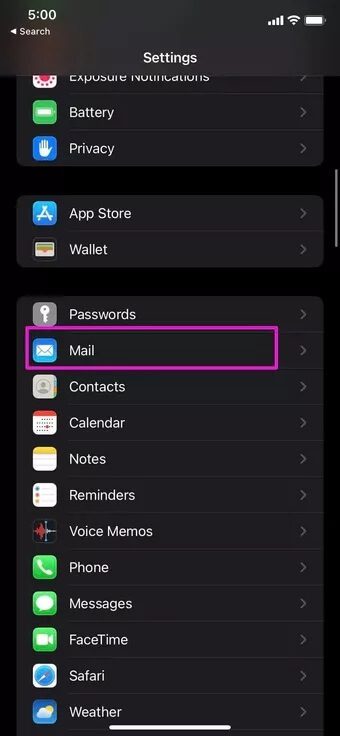
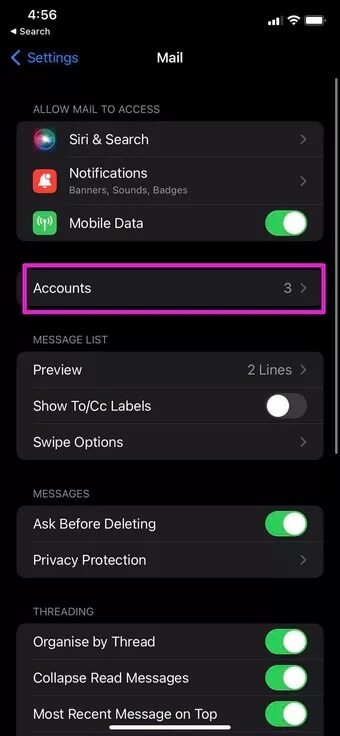
الخطوة 4: اضغط على إضافة حساب وحدد outlook.com.
الخطوة 5: قم بتسجيل الدخول باستخدام بيانات اعتماد حساب Microsoft.
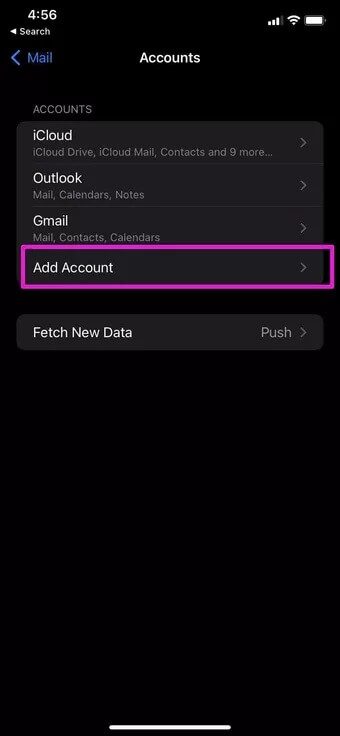
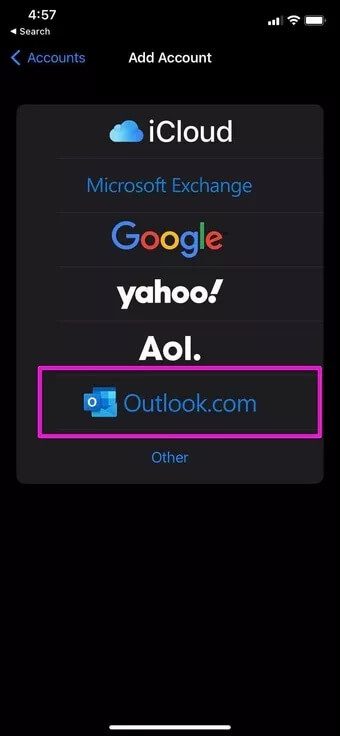
بعد التثبيت الناجح ، سترى Outlook يظهر في نفس الحساب. الآن أصبح حساب Outlook الخاص بك جاهزًا للمزامنة مع جهاز iPhone الخاص بك.
تمكين ملاحظات OUTLOOK
الآن بعد أن أضفت حساب Outlook على جهاز iPhone ، حان الوقت لتمكين البريد الإلكتروني وجهات الاتصال والملاحظات في Outlook على جهاز iPhone الخاص بك. هيريس كيفية القيام بذلك.
الخطوة 1: انتقل إلى تطبيق الإعدادات على جهاز iPhone الخاص بك.
الخطوة 2: افتح البريد وحدد الحسابات.
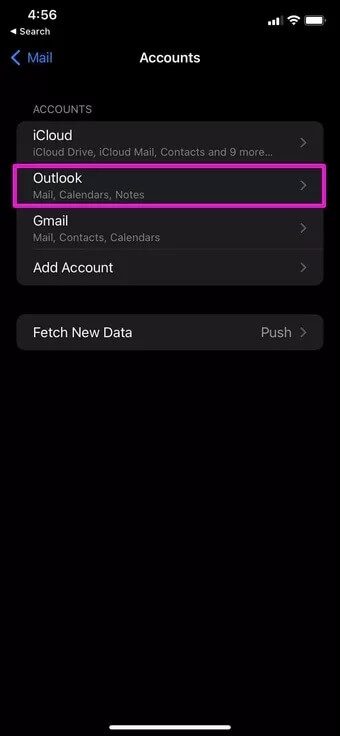
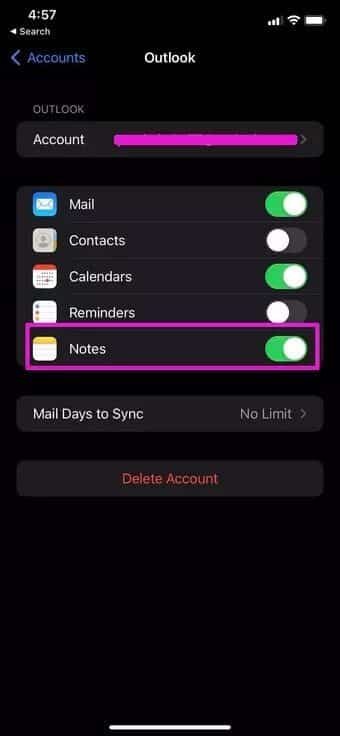
خطوة 3: اضغط على Outlook وقم بتمكين Notes for Outlook.
يمكنك الآن عرض ملاحظات Outlook الخاصة بك من تطبيق Notes الافتراضي على iPhone. دعونا التحقق من ذلك.
تحقق من ملاحظات OUTLOOK
يمكنك عرض ملاحظات Outlook الخاصة بك في تطبيق Notes على iPhone. إليك كيفية الوصول إليها وتعديلها.
الخطوة 1: افتح تطبيق Notes على iPhone.
الخطوة 2: ستجد Outlook مع iCloud في تطبيق Notes.
خطوة 3: قم بتوسيع قائمة Outlook ، وسترى جميع الملاحظات الملصقة التي أضفتها عبر تطبيق Windows أو تطبيقات OneNote للأجهزة المحمولة.
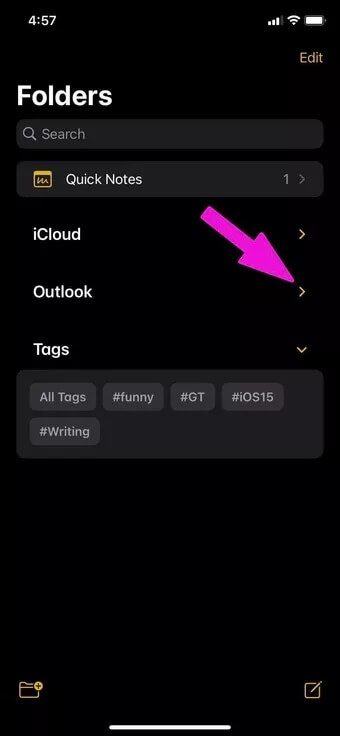
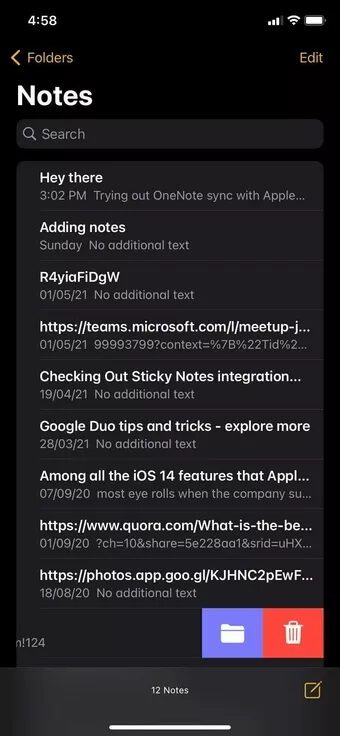
الخطوة 4: اضغط على مجلد ملاحظات Outlook وقم بتكوين ملاحظة جديدة من الزاوية اليمنى السفلية.
أضف ملاحظة جديدة باستخدام محرر النصوص واضغط على زر تم في الأعلى. نظرًا لأنه سيتم مزامنة هذه الملاحظات مع Sticky Notes في OneNote ، فلن تتمكن من استخدام محرر نص منسق مثل Bold و Italic و Table والعنوان والمزيد. إنه محرر نصوص بسيط لإضافة الكلمات.
الوصول إلى ملاحظات Apple في ONENOTE
يمكن الوصول إلى الملاحظات التي تضيفها عبر Outlook في Apple Notes من تطبيقات Microsoft OneNote للأجهزة المحمولة. يأتي Microsoft OneNote لنظامي Android و iOS مصحوبًا بتكامل Sticky Notes.
افتح OneNote على iPhone أو Android وانتقل إلى قسم الملاحظات الملصقة. يمكنك أن ترى ملاحظاتك المضافة حديثا هنا. يمكنك فتحها وتحريرها باستخدام محرر نصوص Sticky Notes.
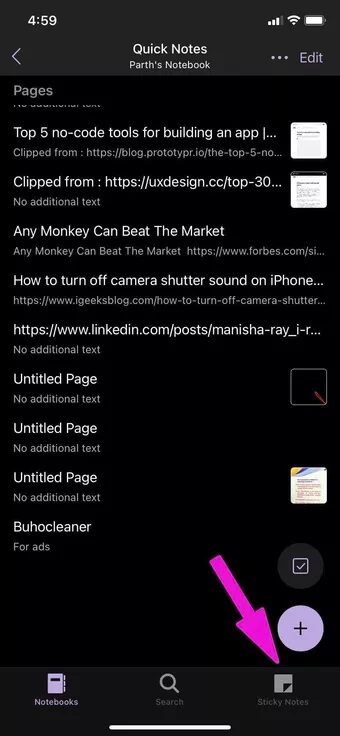
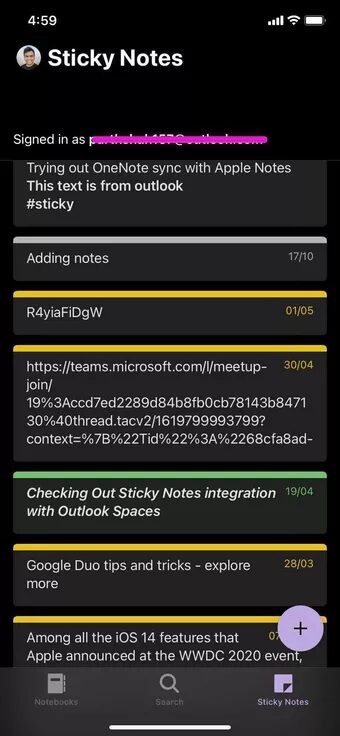
تحرير النص باستخدام قائمة غامقة أو مائلة أو مسطرة أو نقطية. يمكنك أيضًا إضافة صور من قائمة الكاميرا. مهما كان التغيير الذي تقوم بإجرائه عبر قسم الملاحظات الملصقة في OneNote ، فسترى أنها تعمل في تطبيق Apple Notes.
جعل حساب OUTLOOK الافتراضي في الملاحظات
يمكنك جعل Outlook الحساب الافتراضي لإنشاء ملاحظات على iPhone. هذا يعني أن iPhone سيستخدم iCloud لمزامنة الملاحظات بين الأجهزة. لذلك ، ستحتاج إلى تغيير الإعداد الافتراضي إلى Outlook بحيث يمكنك عرضها بسهولة على تطبيقات OneNote للأجهزة المحمولة والملاحظات الملصقة على Windows.
الخطوة 1: افتح تطبيق الإعدادات على iPhone.
الخطوة 2: اذهب إلى قائمة الملاحظات.
خطوة 3: اضغط على الحساب الافتراضي.
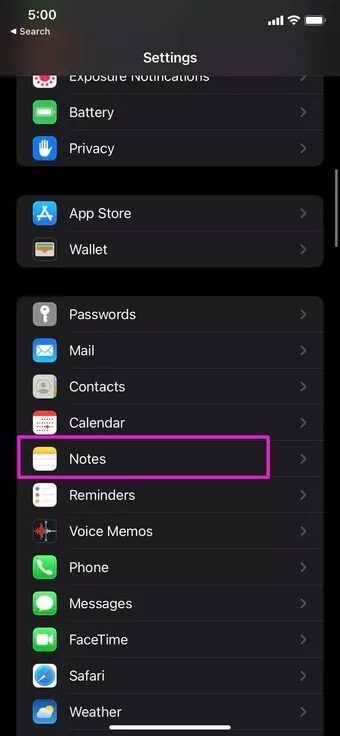
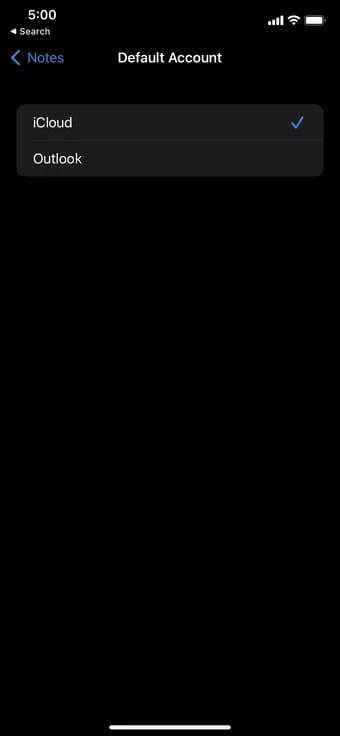
الخطوة 4: حدد Outlook من القائمة التالية.
من الآن فصاعدًا ، ستعتبر Apple Notes أن Outlook هو الطريقة الافتراضية لإنشاء الملاحظات.
قيود استخدام Apple Notes مع ONENOTE
- لا يمكنك استخدام محرر النص المنسق الذي تستمتع به مع ملاحظات iCloud في Apple Notes.
- لا يمكنك إنشاء مجلدات.
- القدرة على استخدام العلامات لتنظيم الملاحظات مفقودة أيضًا.
ابدأ في استخدام ملاحظات Apple مع ONENOTE
إذا كانت القيود المذكورة أعلاه لا تزعجك ، فيمكنك بسهولة دمج Outlook مع Apple Notes وعرض الملاحظات التي تم إنشاؤها من برنامج OneNote. نأمل أن نرى Microsoft و Apple يتعاونان ويقدمان تجربة سلسة أفضل باستخدام Apple Notes مع OneNote على iPhone والأنظمة الأساسية الأخرى.